怎么将PPT文档中的动画设置为自动播放
PPT是现在十分常用的文件类型之一,有些用户想知道怎么将PPT文档中的动画设置为自动播放,接下来小编就给大家介绍一下具体的操作步骤。
具体如下:
1. 首先第一步先打开电脑中的PPT文档,接着根据下图所示,选中图形并点击【动画】选项。
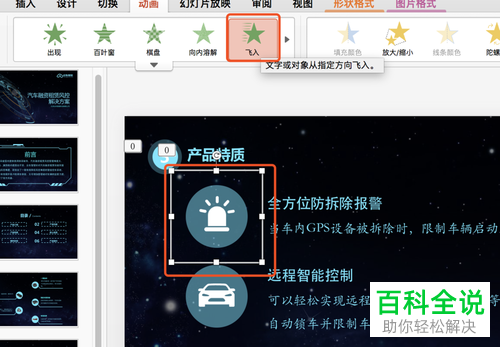
2. 第二步在弹出的菜单栏中,按照需求添加动画效果。根据下图所示,小编以【飞入】为例,会在图形上方显示序号【1】。
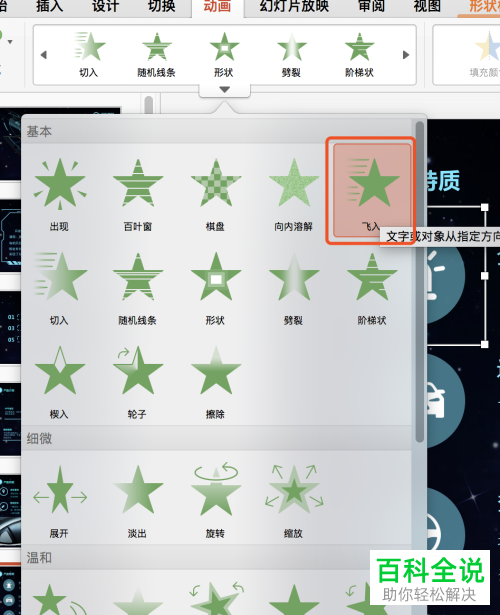
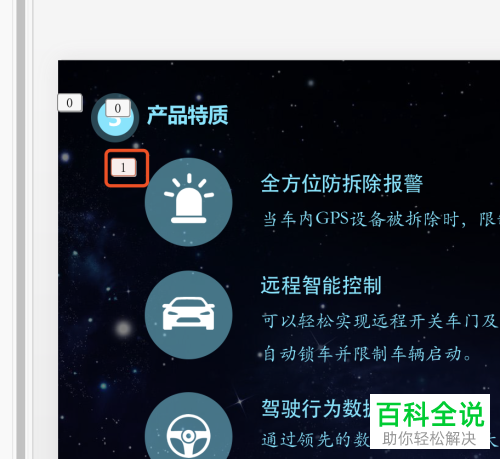
3. 第三步根据下图所示,先点击【动画】选项,接着点击【动画窗格】图标。
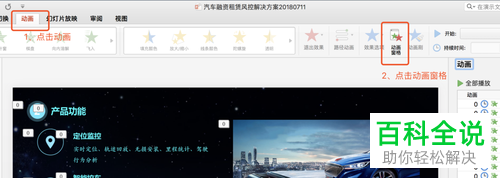
4. 第四步根据下图所示,先选中动画效果,接着按照需求设置动画属性为【之前、之后、单击时】。
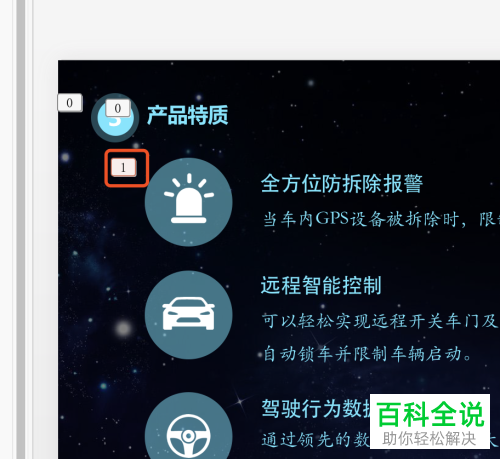
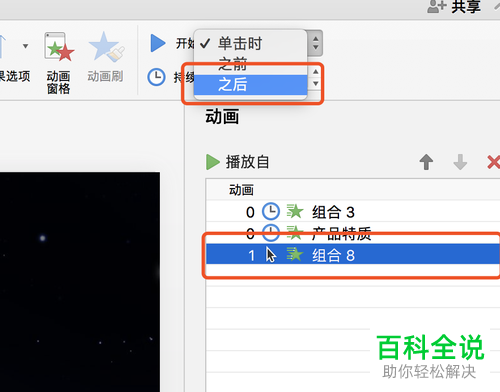
5. 第五步根据下图所示,按照需求设置持续时间。
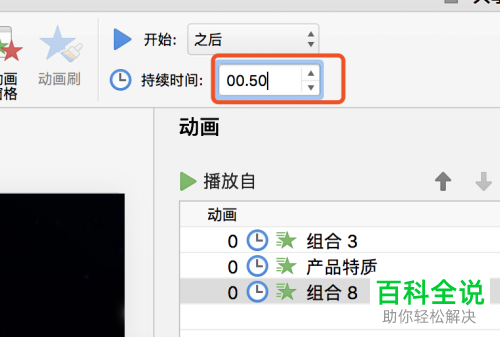
6. 最后根据下图所示,动画序号变为【0】,自动播放设置成功。
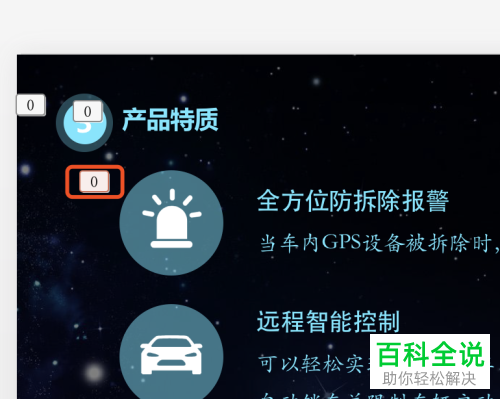
以上就是怎么将PPT文档中的动画设置为自动播放的方法。
赞 (0)

